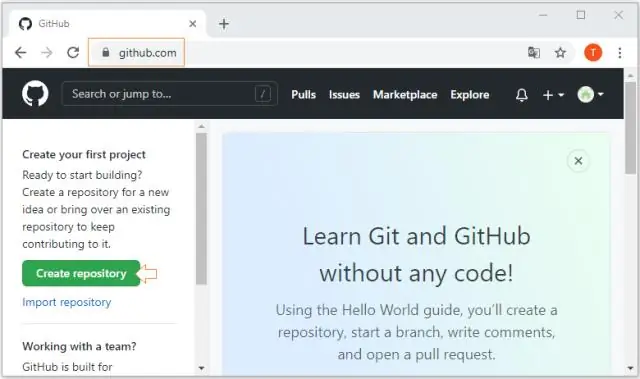
Мазмұны:
- Автор Lynn Donovan [email protected].
- Public 2023-12-15 23:49.
- Соңғы өзгертілген 2025-01-22 17:30.
Жаңа ішкі репозиторий жасау
- Кез келген беттің жоғарғы оң жақ бұрышында ашылмалы мәзірді пайдаланып, Жаңа пәрменін таңдаңыз репозиторий .
- «Ие» ашылмалы тізімін пайдаланып, кәсіпорынды таңдаңыз ұйымдастыру сен тілейсің құру the репозиторий қосулы.
- Сіздің атын теріңіз репозиторий және қосымша сипаттама.
Кейіннен GitHub-та топ репозиторийін қалай жасауға болады?
жоғарғы оң жақ бұрышында GitHub , профиль фотосуретіңізді, одан кейін Профильіңізді басыңыз. Профиль бетінің сол жағындағы "Ұйымдар" астындағы ұйымыңыздың белгішесін басыңыз. Командалар қойындысының оң жағында Жаңа түймесін басыңыз команда . астында Жасау жаңа команда ", жаңа файлыңыздың атын теріңіз команда.
Екіншіден, GitHub репозиторийін қалай бөлісемін? тармағына өтіңіз репозиторий қосулы Github қалайсыз бөлісу серіктесіңізбен. Экранның жоғарғы жағындағы мәзірдің оң жағындағы «Параметрлер» қойындысын басыңыз. Жаңа бетте беттің сол жағындағы «Бірлескен жұмысшылар» мәзір элементін басыңыз. Жаңа серіктесті теруді бастаңыз GitHub пайдаланушы атын мәтін жолағына енгізіңіз.
Осыған байланысты GitHub репозиторийімді қалай жалпыға ортақ ете аламын?
Жеке репозиторийді жалпыға ортақ ету
- Репозитарий атауының астында Параметрлер түймесін басыңыз.
- Жалпыға ортақ ету түймешігін басыңыз.
- Ескертулерді оқыңыз.
- Жалпыға жария еткіңіз келетін репозиторийдің атын теріңіз.
- Түсінемін түймесін басып, осы репозиторийді жалпыға ортақ етіңіз.
GitHub жүйесінде жобаны қалай жасауға болады?
Github-та қашықтағы, бос қалтаны/репозиторийді жасаңыз
- Github тіркелгіңізге кіріңіз.
- Кез келген Github бетінің жоғарғы оң жағында сіз "+" белгішесін көресіз. Соны басып, "Жаңа репозиторий" тармағын таңдаңыз.
- Репозиторийіңізге атау беріңіз - ең дұрысы жергілікті жобаңызбен бірдей атау.
- «Репозиторий жасау» түймесін басыңыз.
Ұсынылған:
Git репозиторийін алдыңғы міндеттемеге қалай қайтаруға болады?

Егер сіз соңғы міндеттемені қайтарғыңыз келсе, жай ғана git revert жасаңыз; онда сіз бұрынғы міндеттемеңізді жойған осы жаңа міндеттемені итермелей аласыз. Бөлінген басты түзету үшін git checkout орындаңыз
SourceTree репозиторийін қалай жоюға болады?

SourceTree бағдарламасында сіз репозиторий бетбелгісін тінтуірдің оң жақ түймешігімен басып, оны жойсаңыз, ол тек бетбелгіні немесе репозиторийді жою керек пе деп сұрайды. қалдыратынын ескеріңіз. git каталогында, сондықтан оны қолмен жоюға тура келеді. Жергілікті репозитарий мен қашықтағы репозитарий бірдей
Azure DevOps репозиторийін қалай жасауға болады?

Бар Git репосын клондау бөлімін қараңыз. Құбырды анықтауға арналған құбырлар. Azure Pipelines құжаттамасын қараңыз. Сынақ жоспарлары мен сынақ жиынтықтарын анықтауға арналған сынақ жоспарлары. Жобалар бетін ашу үшін Azure DevOps таңдаңыз. Ұйымды таңдаңыз, содан кейін Жаңа жобаны таңдаңыз. Берілген пішінге ақпаратты енгізіңіз. Жасау пәрменін таңдаңыз
Visual Studio репозиторийін қалай өзгертуге болады?

Visual Studio бағдарламасында әдепкі Github репо орнын өзгерту Team Explorer тақтасынан Параметрлер тармағына өтіңіз. Параметрлер аумағында Жаһандық параметрлерді таңдаңыз. Ғаламдық параметрлер аумағында Әдепкі репозиторий орнында пайдаланғыңыз келетін қалтаны теріңіз (немесе шолыңыз). Жаңарту түймесін басыңыз
Windows жүйесінде Git репозиторийін қалай жоюға болады?

6 Жауаптар Бастау --> Іске қосу. Түрі: cmd. Жобаңыздың қалтасына өтіңіз (мысалы: cd c:myProject) Жобаңыздың қалтасынан.git қалтасын көру үшін келесіні теруге болады: attrib -s -h -r. / с / г. содан кейін пәрмен жолынан.git қалтасын жоюға болады: del /F /S /Q /A.git. және rmdir.git
